Канал Центра обновления Windows предоставляет все необходимые обновления, подходящие для вашей системы. В большинстве случаев ручное вмешательство не требуется для установки обновлений. В некоторых случаях, особенно во время ручной установки обновления с помощью автономного установщика, вам может понадобиться сначала проверить, установлено ли в вашей системе определенное обновление (обязательное обновление).
В этой статье объясняется, как проверить наличие определенного Центра обновления Windows ( KBnnnnnn ) установлен на вашем компьютере или нет.
Найти, был ли применен КБ Центра обновления Windows
- Способ 1. Проверьте историю обновлений Windows
- Способ 2. Просмотр установленных обновлений в панели управления «Программы и компоненты»
- Способ 3: использовать командную строку DISM
- Способ 4: снова запустите файл установщика обновлений KB (.msu), чтобы проверить
- Способ 5: использование утилиты WinUpdatesList от NirSoft
- Способ 6: использование инструмента командной строки WMI
- Способ 7. Проверьте записи реестра CBS Центра обновления Windows
Как проверить, установлено ли на вашем компьютере обновление Windows (KB)
Существует как минимум семь различных способов определить, установлено ли обновление в системе.
ИСПРАВЛЕНИЕ ЛЮБОЙ ОШИБКИ ПРИ ОБНОВЛЕНИИ WINDOWS 10 за 1 минуту
Способ 1. Проверьте историю обновлений Windows
Современное приложение «Настройки» позволяет просматривать историю обновлений Windows. Вот как это можно посмотреть.
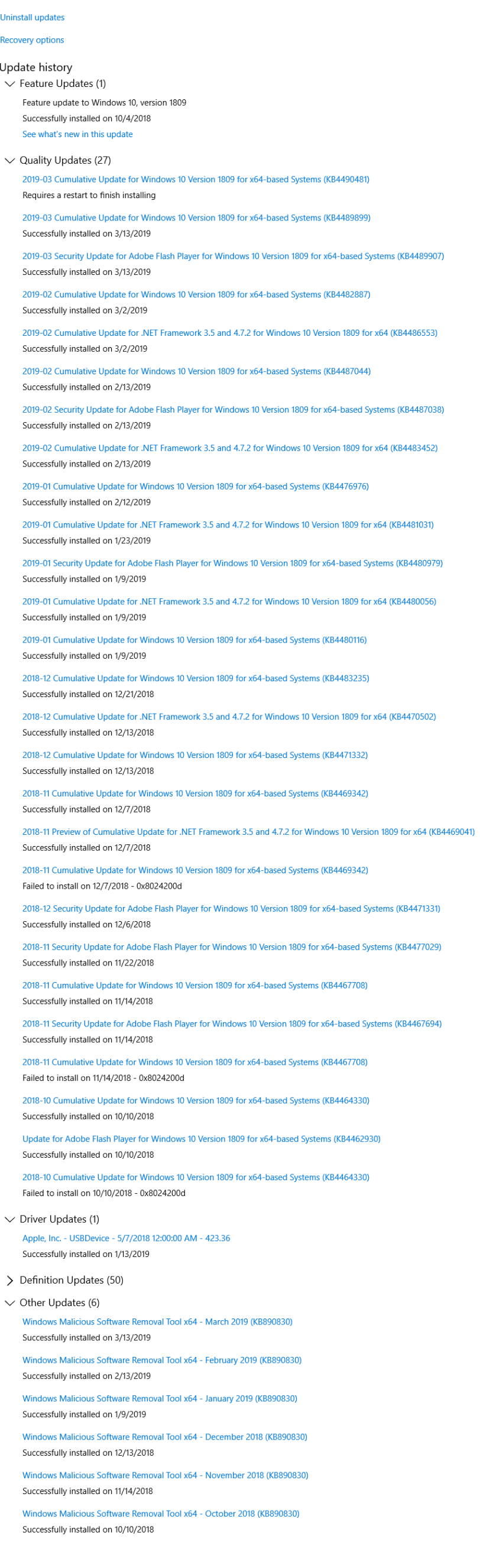
- Откройте Настройки и нажмите Обновить Безопасность
- щелчок Посмотреть историю обновлений. На странице истории обновлений отображается список обновлений, установленных на вашем компьютере.
- Прокрутите список и найдите конкретное обновление ( KBnnnnnn ) ты ищешь.
Способ 2. Просмотр установленных обновлений в панели управления «Программы и компоненты»
Используя апплет «Программы и компоненты» на панели управления, вы можете найти список установленных обновлений.
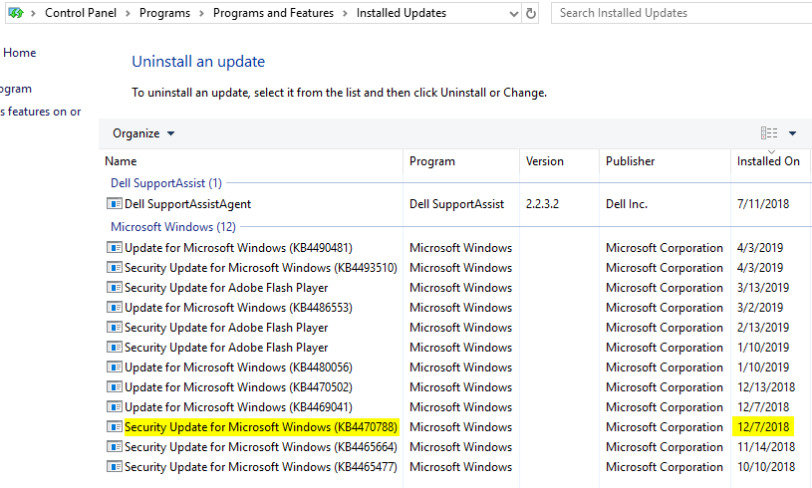
- Щелкните правой кнопкой мыши Start, выберите Run.
- Тип appwiz.cpl и нажмите ОК. Это открывает программы и функции в классической панели управления.
- щелчок View installed updates ссылка в левой части. Здесь показан список обновлений вместе со столбцом даты установки.
Заметка: В классическом апплете «Программы и компоненты» обновление стека обслуживания (SSU) KB4470788 в списке, и дата установки отображается как Dec 07, 2018 , Похоже, что опция «Просмотр истории обновлений» в современном приложении «Настройки» и «Программы и компоненты» используют два разных источника для поиска истории обновлений.
Ошибка центра обновления windows 0x80070424. Как устранить проблему
Способ 3: с помощью команды DISM
Встроенный инструмент DISM может выводить список установленных пакетов Windows Update CBS. Следуй этим шагам:
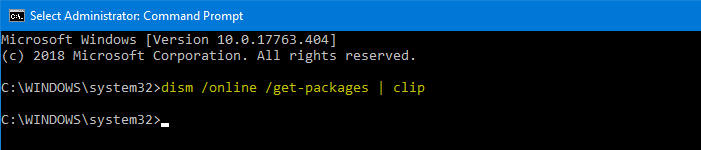
- Откройте окно командной строки администратора.
- Введите следующую команду и нажмите клавишу ВВОД:
dism /online /get-packages | clip
Вывод перенаправляется в буфер обмена (используя | clip оператор).
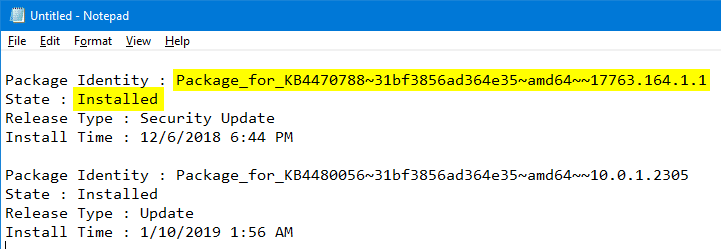
Примечание: обновление Время установки показанный DISM может быть в GMT.
Способ 4. Снова запустите файл установщика обновлений KB (.msu).
Запуск установки KB .msu еще раз скажет вам, если обновление уже установлено. Вот как получить автономный установщик из каталога Центра обновления Майкрософт и запустить установочный файл MSU. Обратите внимание, что этот метод работает для автономных установщиков обновлений Windows .msu только. То есть этот метод не применяется, если у вас есть .cab версия.
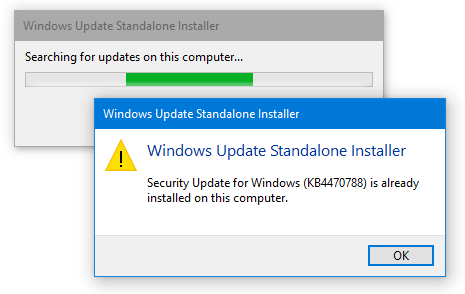
- Посетите каталог Центра обновления Windows
- Загрузите пакет обновления ( .msu ) указав номер КБ.
- Дважды щелкните .msu файл для запуска установки. Автономный установщик Центра обновления Windows (WUSA) ищет обновления на вашем компьютере и определяет, установлено ли уже обновление или нет.
Если он уже установлен, отображается сообщение «(KBnnnnnn) уже установлена на этом компьютере.»
Способ 5: использование утилиты WinUpdatesList от NirSoft
Утилита WinUpdatesList ( wul.exe ) от Nirsoft отображает список всех обновлений Windows, включая пакеты обновления и исправления, установленные на локальном компьютере. Вы можете скопировать список обновлений в буфер обмена или сохранить его в текстовый / HTML / XML файл одним щелчком мыши. Следующие поля отображаются для каждого обновления в списке. Мы покрыли WinUpdatesList в статье Как распечатать историю обновлений Windows путем экспорта в текстовый или HTML-файл?
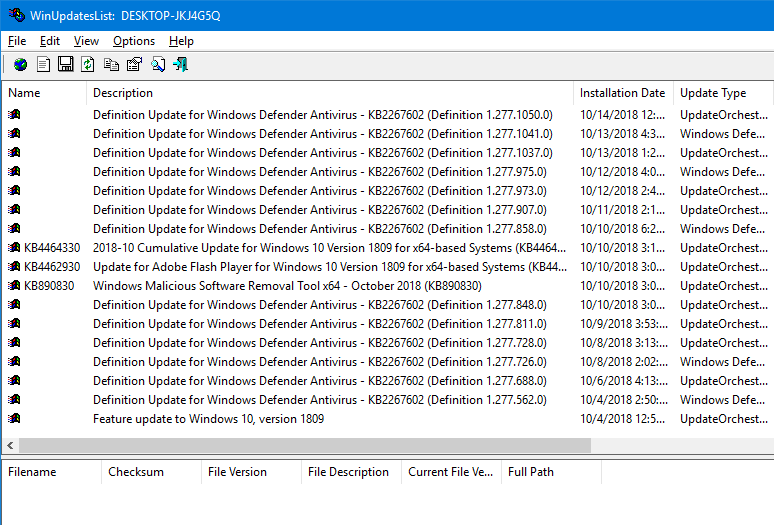
Примечание: Утилита WinUpdatesList, однако, не перечислила обновление стека обслуживания KB4470788 на моем компьютере. Надеюсь, этот инструмент хорошо работает в вашем случае.
Способ 6: использование командной строки WMI
В командной строке администратора запустите:
wmic qfe list full /format:table
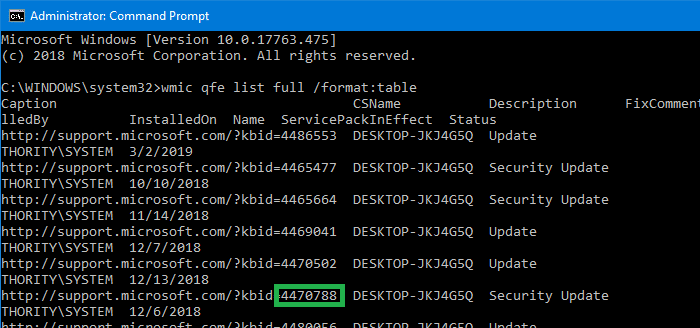
Он показывает список установленных обновлений, дату установки и другие подробности.
Или Экспорт в файл HTML, используя этот синтаксис:
wmic qfe list full /format:htable >D:hotfixes.htm
Или, чтобы просмотреть конкретное обновление, запустите:
wmic qfe list full /format:table | findstr /i «4470788»
Кроме того, вы можете запустить команду Get-Hotfix из окна PowerShell, чтобы получить те же результаты.
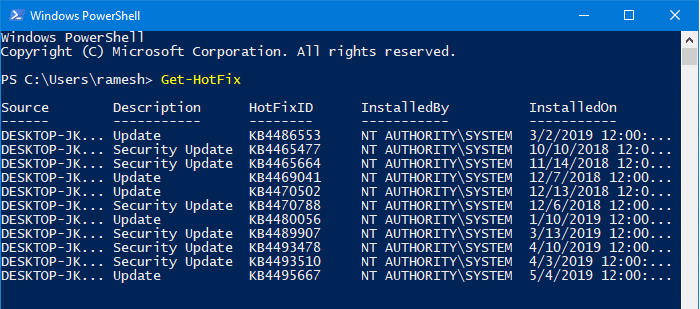
Вы можете отсортировать таблицу по InstalledOn столбец в порядке убывания, выполнив эту команду:
Get-HotFix | Sort-Object InstalledOn -Descending
Командлет Get-HotFix PowerShell также использует класс Win32_QuickFixEngineering (QFE) WMI в качестве инструмента CLI WMIC, описанного выше. Выход точно такой же.
Чтобы получить список всех обновлений базы знаний, включая обновления операционной системы, Office и приложений, используйте сценарий PowerShell, упомянутый в конце статьи. Как напечатать историю обновлений Windows путем экспорта в текстовый или HTML-файл
systeminfo Команда из окна командной строки также перечисляет установленные исправления. Он снова использует класс WMI QFE для запроса списка исправлений.
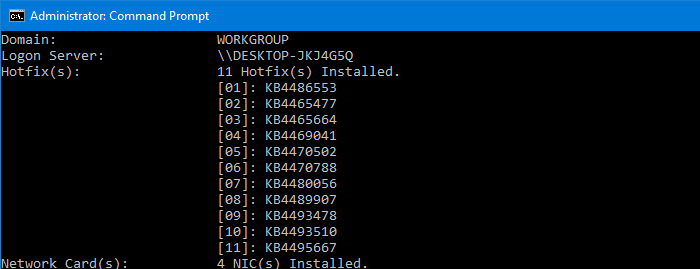
Способ 7. Проверьте записи реестра CBS Центра обновления Windows
Для каждого установленного обновления создается соответствующая запись реестра пакета обслуживания на основе компонентов. С помощью редактора реестра вы можете проверить, установлено ли обновление Windows на вашем компьютере.
- Запустите редактор реестра ( regedit.exe )
- Перейти к следующему разделу реестра:
HKEY_LOCAL_MACHINESOFTWAREMicrosoftWindowsCurrentVersionComponent Based ServicingPackages
HKEY_LOCAL_MACHINESOFTWAREMicrosoftWindowsCurrentVersionComponent Based ServicingPackagesPackage_1_for_KB4470788~31bf3856ad364e35~amd64~~17763.164.1.1
На правой панели проверьте данные значения для «CurrentState». Если значение данных читает 0x00000070 (112) , это значит, что обновление было Успешно установлен.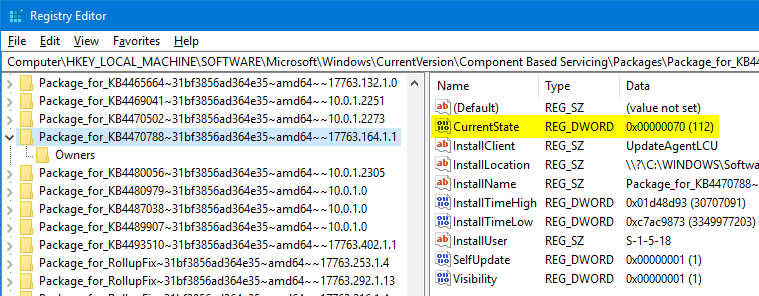 Вот список возможных CurrentState значения реестра и их значение:
Вот список возможных CurrentState значения реестра и их значение:
| Отсутствует | ||
| Uninstall Pending | 0x5 | 5 |
| Разрешающая | 0x10 | 16 |
| Постановили | 0x20 | 32 |
| инсценировка | 0x30 | 48 |
| Поэтапное | 0x40 | 64 |
| Заменено | 0x50 | 80 |
| Установить в ожидании | 0x60 | 96 |
| Частично установлен | 0x65 | 101 |
| Установлены | 0x70 | 112 |
| перманентный | 0x80 | 128 |
Источник: CBS Servicing States Chart — Освежитель — Совет дня
Определить дату установки время обновления с использованием реестра
-
В редакторе реестра выберите следующее ( KB4470788 ) ключ:
HKEY_LOCAL_MACHINESOFTWAREMicrosoftWindowsCurrentVersionComponent Based ServicingPackagesPackage_1_for_KB4470788~31bf3856ad364e35~amd64~~17763.164.1.1
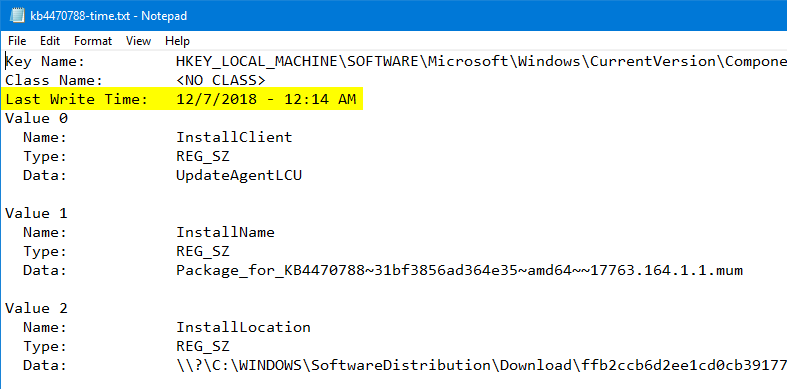
Время последней записи обозначает дату и время создания записи реестра.

Как вы можете видеть, время последней записи в этом примере соответствует дата и время мы определили в Method 2 используя «Программы и компоненты».
Это оно! Надеюсь, что эта статья помогла вам проверить, было ли определенное обновление Windows (KBnnnnnn) применено к вашей системе или нет.
Источник: komputer03.ru
Как обновить Андроид?

Каждое обновление смартфона приносит новые функции/сервисы, фиксятся баги (ошибки), меняются элементы управления и дизайна. Обычно по умолчанию сам смартфон предупреждает, что вышло новое обновление, и на до бы обновиться. Но если обновлений давно нет, что делать?
Во-первых, нужно различать типы обновлений для Андроид. Это могут быть:
- обновления версии Андроид,
- фирменной оболочки производителя (ставится поверх Андроид),
- обновления безопасности,
- обновления стандартных приложений, установленных в смартфоне.
Обновление версии Андроид происходит довольно редко. Обычно 1 раз в год. Обновление фирменной оболочки обычно 1-2 раза в год (зависит от производителя, например, у Xiaomi из фирменная оболочки MIUI обновляется 2 раза в год).
Обновления безопасности должны приходить 1 раз в месяц (этот как базы сигнатур для антивируса – требуют обновления каждый месяц). И обновления стандартных приложений приходят 1-3 раза в полгода, но устанавливать их не обязательно, только для вашего удобства в работе, на безопасность и производительность смартфона они никак не влияют.
Ищем обновления в смартфоне
Доступные обновления ищем в Настройках – информация о телефоне – обновление системы. Как видим, у меня стоит последняя версия фирменной оболочки MIUI 11. Больше обновлений нет.

Всегда можно скачать полную прошивку и перепрошить телефон с компьютера. В правом верхней углу жмем меню – Скачать полную прошивку. Но перепрошивать с ПК рекомендую только если телефон “глючит” после обновления. И сохраните все данные с телефоне – после перепрошивки они удалятся!

Обновления компонентов можно найти в настройках телефона в разделе “Обновление”/”Обновление компонентов”.

В настройках телефона, в разделе “О телефоне” всегда можно посмотреть актуальные установленные обновления, версию оболочки, версию Андроид и обновления безопасности.
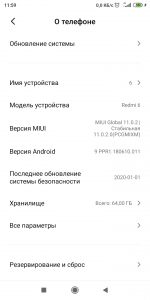
Как видим, не все установленные обновления свежие (на март 2020г.) Есть другой способ – поиск обновлений на сайте производителя.
Обновления на офиц. сайте производителя
Если обновления не приходят на телефон, возможно, их можно скачать на офиц. сайте разработчика.
- Драйвера, обновления, утилиты для Samsung – в разделе поддержка . Нужно выбрать модель смартфона или планшета. Дополнительно устанавливать обновления можно через программу Smart Switch – ее можно скачать здесь же.
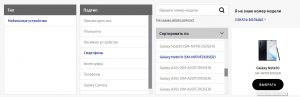
- Драйвера для Asus – Download-Center .
- Обновления для Xiaomi – оболочка MIUI . Дополнительно можно скачать полную офиц. версию прошивки (Stable ROM) смартфона на сайте Mi Community в разделе “Downloads” Просто выберите нужный смартфон. В этом случае обновление выполняется через меню Recovery. Заходим в Recovery Mode и выбираем опцию “Install update.zip to System One” (т.е. наш скаченный ROM должен называться “update.zip”. Если это не так, переименуйте его).
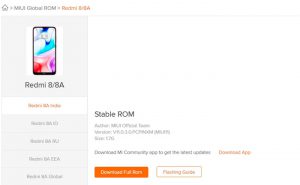
- Обновления для Huawei – в разделе Поддержка на офиц. сайте. Выбираем нужный смартфон и смотрим, какие файлы доступны для загрузки. Дополнительно для поиска и прошивки смартфонов используйте программу для ПК – HiSuite.
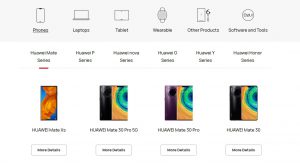
- Обновления для Sony – на офиц. сайте . Просто вводите IMEI смартфона и смотрите доступные обновления. Также установить или обновить прошивку можно через фирменную утилиту – Xperia Companion.
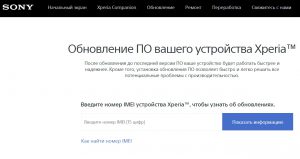
Перед обновлением
Все обновления скачиваете через браузер на телефон. Далее в проводнике находите скачанные файлы, разархивируете их и запускаете. Система сама предложит установить обновление.
Перед началом обновления убедитесь, что заряд телефоне минимум 50% или просто подключите зарядку. Если во время прошивки батарея сядет – телефон может превратиться в “кирпич”.
- Как обновить и откатить Андроид? Где скачать прошивку?
- Как обновить операционную систему на Huawei
- Обновление ПО на телефоне и планшете
- Обновление OS Android на смартфоне Fly
- MirrorLink
Поделитесь материалом в соц сетях:
Источник: v-androide.com
Отключаем неиспользуемые компоненты в Windows 8
ОС Windows 8 в своем составе имеет ряд компонентов необходимых для работы: драйвера, компоненты ядра и др. Однако не каждый знает, что многие компоненты не имеют важного значения, и система вполне может обходиться без них, не расходуя впустую ресурсы вашего компьютера. Примерно также как и при тонкой настройке ОС Android, можно деактивировать неиспользуемые компоненты, освободив оперативную память и тем самым повысить продуктивность ОС.
Как найти компоненты
Запускаем панель управления, в ней кликаем «Программы и компоненты».

В зависимости от редакции установленной у вас «восьмерки», компоненты могут отличаться, некоторые из них могут быть изначально отключены.

Описание компонентов
- ОбозревательInternetExplorer. Если не планируется его использование – можно отключать.
- PowerShell. Эта оболочка вряд ли будет полезна пользователю, если он не занимается администрированием.
- Клиент рабочих папок отвечает за синхронизацию. В случае, когда компьютер не подключается к корпоративной сети – отключайте.
- Компоненты для работы с мультимедиа стоит оставить, если используется Windows Media Player в качестве основного медиаплеера.
- Компоненты прежних версий –Directplay. Нужны только для старых игр, выпущенных до 2008 года.
- Поддержка API удаленного разностного сжатия. Позволяет ускорить сравнение файлов, которые в данный момент синхронизируются. Используется немногими программами, от его выключения ничего страшного не случится.
- Поддержка общего доступа к файлам SMB 1.0/CIFS позволяет соединить в сети ПК под управлением ОС Linux и MacOS, а также с предыдущими версиями Windows (до ХР включительно). Если у вас отсутствуют такие компьютеры – убирайте его.
- Поставщик сведений о расположении Windows определяет ваше географическое положение. Его выключение повысит уровень приватности в Сети, однако некоторые утилиты, определяющие местоположение, могут работать неправильно.
- Служба активации Windows. Смело отключайте ее, обычному пользователю она не нужна.
- Службы и средства просмотра XPS. Их можно деактивировать, если пользователь не работает с файлами формата XPS.
- Служба печати и документов. Несколько служб, позволяющих работать с периферийными устройствами. В зависимости от подключенного оборудования службы можно выключить.
Вместо послесловия
Надеемся, что эта статья поможет вам оптимизировать Windows. Напоминаем, что к отключению компонентов следует отнестись внимательно, чтобы не «уложить» ОС «на лопатки»…
Источник: wd-x.ru
Microsoft впервые выпустила обновление компонентов службы обновления Windows 11
Случаи, когда пользователь не может установить накопительные или какие-то иные обновления на устройства с Windows 11, могут быть вызваны проблемами с программным обеспечением, в том числе с некорректными настройками «Центра обновлений Windows». Для исправления таких ошибок Microsoft впервые выпустила обновление компонентов службы обновления Windows.
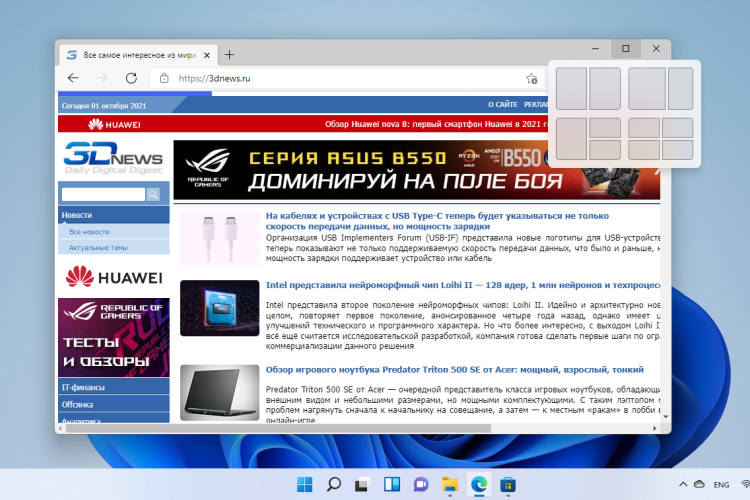
Источник изображения: 3DNews
Речь идёт о пакете KB4023057, который в прошлом неоднократно перевыпускался для программной платформы Windows 10, а теперь стал доступен пользователям устройств с Windows 11. Как уже упоминалось, этот пакет предназначен для решения проблем службы обновления Windows, для чего в настройки операционной системы могут вноситься некоторые изменения.
В описании KB4023057 сказано, что для его установки может потребоваться сброс сетевых настроек или удаление разделов реестра, препятствующих установке обновлений. Пакет также восстановит повреждённые компоненты «Центра обновлений Windows» или попытается повторно активировать отключённые службы и компоненты. Если на устройстве недостаточно свободного места, KB4023057 может осуществить архивацию данных. В некоторых случаях может исчезнуть история обновлений Windows, доступная из «Панели управления». Пакет может вносить и другие изменения, характер которых зависит от настроек конкретного пользовательского устройства.
Согласно имеющимся данным, KB4023057 будет разворачиваться в несколько этапов в автоматическом режиме для устройств, обновления на которых не поступают из-за проблем с программным обеспечением. Патч не требуется, если на устройстве исправно работает «Центр обновлений Windows», но, при необходимости его можно найти в каталоге обновлений Microsoft. Также отмечается, что этот патч подготавливает устройства к установке крупных накопительных и функциональных обновлений Windows 11, которые будут выпускаться в будущем.
Источник:
Источник: 3dnews.ru